中小规模企业局域网组建方案的设计和实施.docx
《中小规模企业局域网组建方案的设计和实施.docx》由会员分享,可在线阅读,更多相关《中小规模企业局域网组建方案的设计和实施.docx(11页珍藏版)》请在冰豆网上搜索。
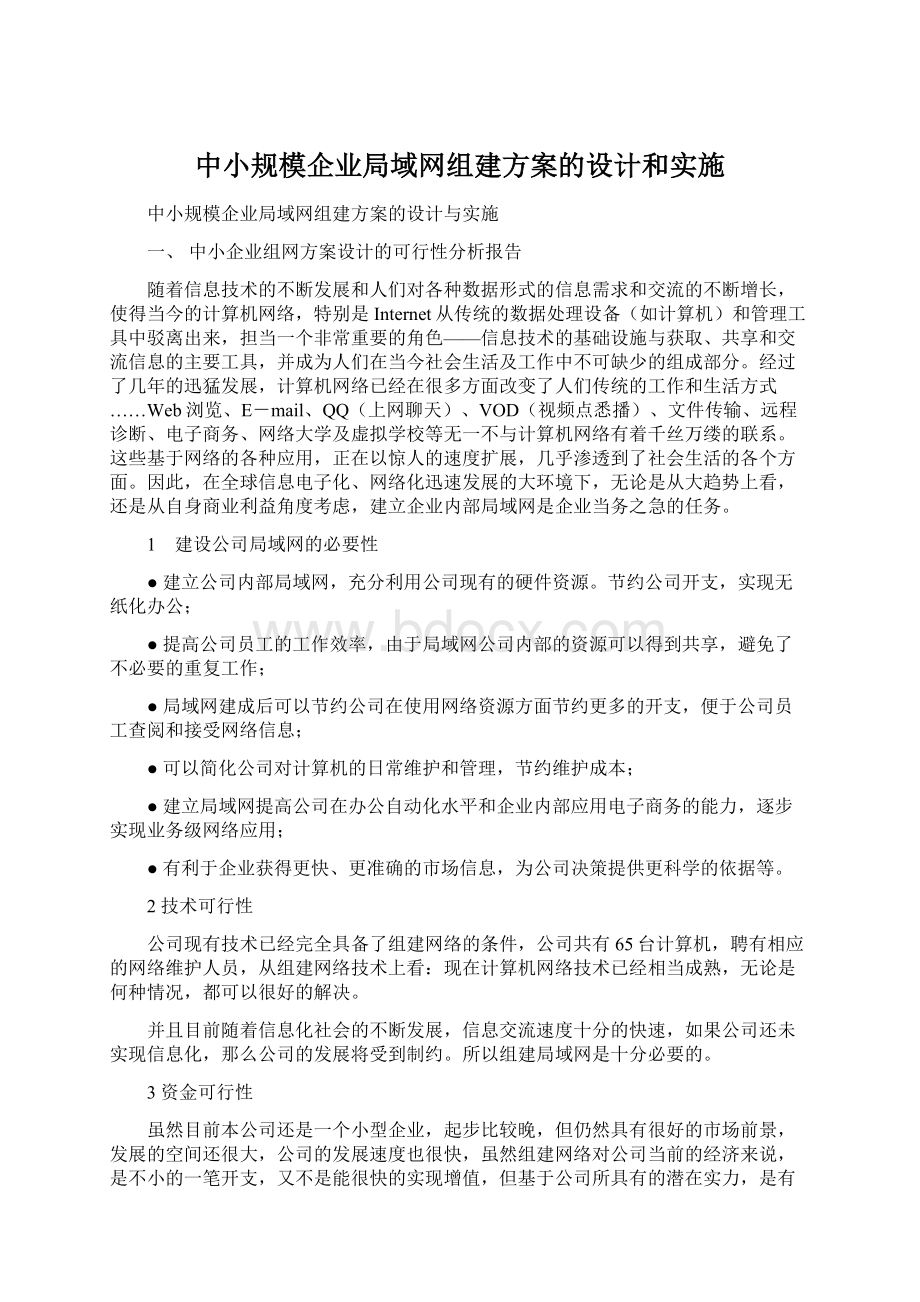
中小规模企业局域网组建方案的设计和实施
中小规模企业局域网组建方案的设计与实施
一、中小企业组网方案设计的可行性分析报告
随着信息技术的不断发展和人们对各种数据形式的信息需求和交流的不断增长,使得当今的计算机网络,特别是Internet从传统的数据处理设备(如计算机)和管理工具中驳离出来,担当一个非常重要的角色——信息技术的基础设施与获取、共享和交流信息的主要工具,并成为人们在当今社会生活及工作中不可缺少的组成部分。
经过了几年的迅猛发展,计算机网络已经在很多方面改变了人们传统的工作和生活方式……Web浏览、E-mail、QQ(上网聊天)、VOD(视频点悉播)、文件传输、远程诊断、电子商务、网络大学及虚拟学校等无一不与计算机网络有着千丝万缕的联系。
这些基于网络的各种应用,正在以惊人的速度扩展,几乎渗透到了社会生活的各个方面。
因此,在全球信息电子化、网络化迅速发展的大环境下,无论是从大趋势上看,还是从自身商业利益角度考虑,建立企业内部局域网是企业当务之急的任务。
1 建设公司局域网的必要性
●建立公司内部局域网,充分利用公司现有的硬件资源。
节约公司开支,实现无纸化办公;
●提高公司员工的工作效率,由于局域网公司内部的资源可以得到共享,避免了不必要的重复工作;
●局域网建成后可以节约公司在使用网络资源方面节约更多的开支,便于公司员工查阅和接受网络信息;
●可以简化公司对计算机的日常维护和管理,节约维护成本;
●建立局域网提高公司在办公自动化水平和企业内部应用电子商务的能力,逐步实现业务级网络应用;
●有利于企业获得更快、更准确的市场信息,为公司决策提供更科学的依据等。
2技术可行性
公司现有技术已经完全具备了组建网络的条件,公司共有65台计算机,聘有相应的网络维护人员,从组建网络技术上看:
现在计算机网络技术已经相当成熟,无论是何种情况,都可以很好的解决。
并且目前随着信息化社会的不断发展,信息交流速度十分的快速,如果公司还未实现信息化,那么公司的发展将受到制约。
所以组建局域网是十分必要的。
3资金可行性
虽然目前本公司还是一个小型企业,起步比较晚,但仍然具有很好的市场前景,发展的空间还很大,公司的发展速度也很快,虽然组建网络对公司当前的经济来说,是不小的一笔开支,又不是能很快的实现增值,但基于公司所具有的潜在实力,是有能力承担的,且从长远看,这笔投入,会使公司发展速度更快,更具竞争力,更具实力。
二、用户需求分析
根据用户描述,了解到企业局域网的有关要求,如下图所示:
楼宇位置
A
B
C
楼宇间距离
100米
100米
100米
楼宇高度
3层
5层
5层
楼层分配
分布在各个办公室中,一楼五台,二楼10台,三楼5台。
20台集中在三楼研发部。
设计室中专设一个机房。
其他10部分散在各个办公室中。
每层一个车间,每个车间有3台电脑,共15台。
计算机数量
20
30
15
设置部门
行政办公楼
产品研发部,供销部
生产车间
三、网络规划
方案的比较选择
从公司的实际情况出发,对现有情况进行分析,选择合适的网络速度方案。
1)10Mbit/s以太网:
基本满足现在需求。
2)100Mbit/s快速以太网:
满足当前需求,且有相当的余量——正选方案。
3)1000Mbit/s高速以太网:
远远超过了应用的需求,目前不经济,代以后升级方案。
对于组建一个中小企业局域网的方案有很多,网络建得好不好知己关系到企业的效益。
对于方案的选择与比较有多方面,主要有:
拓扑结构及相应的传输方式,网络协议,网络操作系统,及相对应的软件。
对于本公司,主要从拓扑结构,布线选择,网络操作系统几个方面来比较符合本公司的方案。
拓扑结构。
目前常用的数据网络拓扑结构有三种。
它们是环形网、总线形网和星形网。
在星形网中,可以在不影响系统其他设备工作的情况下,非常容易地增加和减少设备。
综上:
结合公司的电脑分布,主要集中在B楼,且按照公司要求B楼上网的电脑最多,和A楼,和C楼的各自作用相比较,重点应放在B楼。
按组网规则,规划网络要规划到未来的三到五年,按规划科的资料,在未来的三至五年里,公司的电脑会增至150台左右,主要增加在二号楼研发部,计划盖不增加两间专用的网络机房用于新产品的开发与设计。
而其现在公司要求只有供销部的电脑取不可以连接Internet使公司的产品信息能向网上发布。
其他电脑一律不能上网。
比较三种结构,星形连接在将用户接入网络时具有更大的灵活性。
当系统不断发展或系统发生重大变化时,这种优点将变得更加突出,所以选择星形网络最好。
A,B,C三座楼房中电脑总数65台。
小于组建最大局域网的254台,因此可以组建一个65台电脑的小型局域网。
可以拟订一个局域网的IP范围:
192.168.46.33~192.168.46.144。
其次考虑到A楼,B楼,C楼的电脑台数不尽相同,因此交换机,HUB,路由器的选择上也要区别对待。
对于A楼可以考虑用一个24接口的交换机,将此交换机布局在一楼,对于一楼的5台电脑分配五个IP地址,分别是:
192.468.46.34~192.168.46.38,二楼的电脑分配10个IP地址:
192.168.46.39~192.168.46.48,三楼的电脑分配5个IP地址,依次是:
192.168.46.49~192.168.46.53。
剩下的IP地址为以后预留。
A楼的IP段大致就是这样了,由于是行政办公楼,可能有网络访问的需求。
对于B楼方案可以参考A楼的方案来部署.不同的地方在与需要增加一个交换机,三楼研发部的20台计算机采用一个交换机,其余分布在办公室的10台计算机再采用一个16口交换机,然后让两台交换机对接,由于B楼是研发部门,必然有访问网络的需求,从节约资金的角度考虑也可以采用一个IP地址来访问外网,即INTERNET网络.三楼研发部门的20台计算机的IP分布如下:
192.168.46.66~192.168.46.85其余的分布在办公室的10台计算机的IP如下:
192.168.46.97~192.168.46.106。
C楼情况比较简单,只需要购买一个16口的交换机就可以把15台计算机全部接入.分配的IP地址.如下:
192.168.46.130~192.168.46.149
这样A,B,C三楼的网络结构就大致部署完毕.这时需要再购买1个路由器把三个楼之间的计算机集中起来.再与防火墙相连,最后连入Internet就可以了.
总的开销如下:
2个16接口的交换机+2个24接口的交换机.+1个网关路由器
四、设备清单
设备
型号
价格
数量
说明
ADSL
租用网通线路1条2兆
3000
1条
每年
服务器
ProliantML370G3(Xeon2.8GHz512MB)
19600
1个
路由器
Vigor2100E(ADSL宽带路由器)路由器类型:
接入路由器固定的广域网接口:
10Base-T*1固定的局域网接口:
10/100Base-T/TX*4
1500
1个
交换机
D-LinkDES-3226S10Mbps/100Mbps一个扩展插槽,可以选配GBIC口用于服务器或光纤骨干连接背板带宽(Gbps):
8.8Gbps
2700
2个
24口
交换机
华为3ComQuidway2116-SI-ENT-AC10Mbps/100Mbps
1700
2个
16口
网卡
D-LinkDFE-690TXD网卡10/100MbpsPCI
200
65个
光纤
12芯多模62.5室外非金属防水光缆
25/米
400米
双绞线
5类线
230/包
4包
每包300米
信息模块
TCL超五类免打线式RJ45信息模块
21
45
水晶头
RJ-45
1.5
110个
防火墙
联想网御SmartV-100防火墙中小型防火墙/网络吞吐量100Mpps/用户数限制100
25000
1个
五、系统配置
采用Windows2000Server操作系统
要使网络正常通信,除了硬件配置外,更重要的还是软件系统配置,局域网的系统配置非常灵活,特别是工作站用户,如果从大的方面来说的话,几乎可以任何操作系统,当然包括非Windows系统,如UNIX、LINUX。
但目前应用最广的还是微软件的Windows系统。
目前最新的Windows操作系统是Windows2003系列,它既包括网络操作系统,又包括家庭用的个人操作系统。
但是由于这一操作系统非常庞大,对硬件资源配置要求较高,且属最新系统,目前在中、小型中应用还是不多。
在中、小型企业中应用最广的仍是微软于2000年推出的Windows2000系列,在中、小型企业的局域网中服务器通常都是选用Windows2000Server。
Windows2000Server(Windows2000服务器版),即在WindowsNTServer4.0基础上而来,属于专为服务器开发的多用途操作系统,可为部门工作小组或中小型公司用户提供文件打印、软件应用、Web功能和通信等各种服务。
Windows2000Server为用户提供了基于策略的管理服务:
(1)活动目录
活动目录是Windows2000Server中的一项利器,相信对NT十分了解的用户对于活动目录的概念都不难把握,因为所谓的域其实就是活动目录中的一个基本单元。
在NT网络中,当用户一次登陆一个域服务器后,就可以访问该域中已经开放的全部资源,而无需对同一域进行多次登陆。
但在需要共享不同域中的服务时,对每个域都必须要登陆一次,否则无法访问未登陆域服务器中的资源或无法获得未登陆域的服务。
Windows2000Server提供的活动目录正是很好地解决了这个问题,只要用户在某一服务器上设置了活动目录功能后,任何与这个服务器相连的其它域服务器上的资源或服务,都可以被这个服务器管理的用户访问或取得,而不必要再进行其它的设置;
(2)良好的多系统集成环境
Windows2000Server与UNIX、NETWARE、NTS等其它网络操作系统间应该说保持了一种很好的交互关系,用户可以很轻松地把Windows2000Server服务器或网络集成到现有的网络中;
(3)强大的外部网络(Internet)功能
Windows2000Server对Internet功能的增强与集成可以说已经超过之前的任何一款网络操作系统,主要表现在其捆绑的IIS因特网信息服务、IPP因特网打印协议和动态主机配置协议DHCP上。
六、IP地址申请,子网划分与子网掩码的设置。
1)假设申请到C类地址192.168.46.0,不划分子网时,可用的IP地址为256-2=254,即最多可以连接254台主机。
此次组建的局域网一共有65台计算机。
按部门类型来划分子网,共有4个部门,划分为四个子网,所以需要拿出3位用来作子网位,每个子网中有5位主机号,去掉全0和全1,可用的主机地址为25-2=30个,总的可用主机地址为6×30=180个,比未划分子网时少了一些。
但公司中,只有四个子网,其余三个作为未来3-5年扩展之用详见下表。
C类网络192.168.46.0子网划分(子网掩码:
255.255.255.224)
子网位
可用的主机地址范围
子网网络地址
子网广播地址
备注
001
192.168.46.33~192.168.46.62
192.168.46.32
192.168.46.63
可用
010
192.168.46.65~192.168.46.94
192.168.46.64
192.168.46.95
可用
011
192.168.46.97~192.168.46.126
192.168.46.96
192.168.46.127
可用
100
192.168.46.129~192.168.46.158
192.168.46.128
192.168.46.159
可用
101
192.168.46.161~192.168.46.190
192.168.46.160
192.168.46.191
可用
分配IP地址:
行政办公楼:
192.168.46.33~192.168.46.62
研发部:
192.168.46.65~192.168.46.94
供销部:
192.168.46.97~192.168.46.126
生产车间:
192.168.46.129~192.168.46.158
七、Windows2000Server安装与配置
1、Windows2000Server安装步骤
下面通过从光盘启动计算机安装一个全新的Windows2000Server。
启动安装程序后,就开始将必须得安装文件复制到磁盘中,然后显示出现一系列的对话框,用于设置系统相关的重要信息。
步骤1为Windows2000Server选择或创建一个分区
在系统复制完安装文件并重新启动后,出现一个对话框要求创建或指定一个用于安装Windows2000Server的磁盘分区,用户可以在磁盘中未分区的可用空间上创建分区,也可以指定一个现有的分区,还可以删除一个或几个现有的分区然后创建一个新的分区。
由于安装Windows2000Server的文件需要至少1GB的可用磁盘空间,这在系统需求中已说明了,所以建议要创建或指定的分区大小应大于最小需求,分区的大小为2-4GB就可以了。
之后,选择文件系统。
如果用户是升级,则可以使用当前的文件系统;然而,也可以更改为NTFS,它是推荐的Windows2000文件系统。
步骤2选择区域设置
在"地区设置"对话框中,遵循指导来自定义语言、选择正确的时间区域和辅助功能设置。
还可将Windows2000设置为使用多种语言和地区选项。
步骤3设置个人化软件
在"个人化软件"对话框,键入用户的姓名,还可键入单位(可选)。
步骤4选择许可协议方式
在"授权模式"对话框,选择客户端的授权模式,可以是"每客户"或"每服务器"方式。
对于新的安装,系统要求用户选择客户端的授权模式,如果是升级安装,客户许可协议方式将根据已有设置自动设定。
如果用户无法确定授权方式,则选择"每服务器"方式,因为用户可以随时将"每服务器"方式转换为"每客户"方式,但注意只能进行一次转换,且这种转换是不可逆的。
步骤5输入计算机名称
对于大多数语言来说,建议不超过15个字符。
对于需要更多存储空间的语言,例如中文、日文或韩文,建议不超过7个字符。
建议在计算机名中只使用Internet标准的字符。
这些标准字符包括数字0到9、A到Z的大写字母和小写字母以及连字符(-)。
如果网络上使用了MicrosoftDNS服务,那么还可以使用范围更广的字符,包括Unicode字符和其他非标准字符,例如&符等。
使用非标准字符可能会影响与网络上的非Microsoft软件的互操作性。
计算机名的最大长度为63字节。
如果名称超过15个字节(大多数语言是15个字符,有些语言是7个字符),安装Windows2000以前的计算机只靠该名称的前15个字符来识别此计算机。
此外,对于长于15个字节的名称,需要额外的配置步骤。
如果此计算机是某个域的一部分,则选择的计算机名必须不同于域内的其他任何计算机。
如果此计算机是某个域的一部分,且包含多个操作系统,那么每个操作系统使用的计算机名必须各不相同。
步骤6设置管理员帐户密码
在"管理员密码"对话框中,键入最多不超过127个英文字符的密码。
为了具有最高的系统安全性,密码至少要7个字符(非强制性),并应采用大写字母、小写字母和数字以及其他字符(例如*、?
或$)的混合形式。
在"确认密码"对话框,再次键入密码。
由于管理员帐户在Windows2000中的特殊性,出于对系统安全性的考虑,用户要格外重视这个帐户。
安装程序在计算机上创建了一个称作Administrator的用户帐户,它具有管理计算机全部配置的管理权限。
管理这台计算机的人员一般使用此Administrator帐户。
出于安全考虑,建议为Administrator帐户指定密码。
将"管理员密码"设置为空,表明该帐户没有密码。
在"确认密码"框内输入的密码必须与"管理员密码"中输入的密码完全一致。
一定要谨记并保护好用户的密码。
在安装完成之后,为了获得最好的安全性,要更改Administrator帐户名(但不能删除它)并始终为该帐户设置一个安全性高的密码。
步骤7选择Windows2000组件
在"Windows2000组件"对话框,选择系统运行所需组件。
对于TCP/IP网络用户通常需要的组件包括DHCP、DNS和WINS。
要选取这些组件,可在安装过程中,在"Windows2000组件"对话框内,选择"网络服务",并单击"详细资料",然后选择所需的一个或多个组件。
如果在完成安装后,确定还需要其他组件,可以在以后添加这些必要的组件。
要这样做,请在运行完安装程序之后,单击"开始",指向"设置",然后单击"控制面板",在控制面板上,双击"添加/删除程序"。
在添加/删除程序中,单击"添加/删除Windows组件"。
步骤8设置日期和时间
在"日期和时间设置"对话框中设置正确日期、时间和时区。
如果想让系统自动调整夏时制,请选中"根据夏时制自动调整时钟"复选框。
步骤9设置网络选项
如果允许Windows2000安装程序分配或获取IP地址,则在"网络设置"对话框中,单击"典型设置"。
Windows2000安装程序将检查域中是否有DHCP服务器。
如果域内有DHCP服务器,则该服务器会提供IP地址。
如果域内没有DHCP服务器,自动专用IP寻址(APIPA)功能会自动为这台计算机分配一个IP地址。
为计算机指定静态IP地址及DNS和WINS的设置则执行以下步骤
1.在"网络设置"对话框,单击"自定义设置"。
2.在"网络组件"对话框内,单击"Internet协议(TCP/IP)"。
3.在"Internet协议(TCP/IP)属性"对话框内,单击"使用下面的IP地址"。
4.在"IP地址"和"子网掩码"内,键入适当的数字(如果需要,还可指定"默认网关")。
5.在"使用下面的DNS服务器地址"下,键入首选的DNS服务器地址和备用的DNS服务器地址(可选)。
如果本服务器是首选或备用DNS服务器,则要键入在上一步已分配好相同的IP地址。
6.如果要使用WINS服务器,可单击"高级",然后单击"高级TCP/IP设置"对话框的"WINS"选项卡,添加一个或多个WINS服务器的IP地址。
如果本服务器是WINS服务器,则键入第5步为本机分配好的IP地址。
步骤10指定工作组名或域名
在此用户需要选择本机是属于工作组还是将本机加入到一个域中,并指定工作组名或域名。
在安装向导完成Windows2000Server的安装后,计算机重新启动。
至此用户已经完成了Windows2000Server的基本安装。
下面进一步配置Windows2000Server。
系统重新启动后,以管理员身份登录,屏幕上将出现配置服务器程序,利用它用户可以轻松地进行进一步的服务器配置。
用户也可以通过单击"开始",指向"程序",再指向"管理工具",然后单击"配置服务器",启动配置服务器程序。
下面介绍以下"配置服务器"所提供的配置选项的详细信息。
ActiveDirectory
设置用户帐户、组帐户及其策略、域、服务器角色、权限,还可以帮助维护系统的安全性、跟踪用户信息。
文件系统
设置和管理共享文件夹及其他共享网络资源。
打印服务器
设置和管理打印机、打印机队列以及其他与打印相关的元素
Web/Media服务器
创建管理Internet或企业内部网中的Web站点、多媒体站点、FTP站点和其他功能。
要使用这些服务,必须在Windows2000Server内安装相应的组件。
网络
选择、设置网络协议、远程访问和路由选择,包括DNS和DHCP服务
应用程序服务器
对消息队列、组件服务和跨网络的分布式应用程序的相关支持,也包括终端服务。
高级
Windows2000ResourceKit支持工具和可选组件,例如远程安装、终端服务器、证书授权及在"基本安装"过程中未安装的组件。
2、Windows2000Server服务器配置
因为在这类小型局域网中,通常只有一台服务器,所以在服务器上安装好Windows2000Server系统后,就要求把服务器配置成“域控制器”。
在Windows2000Server系统中配置域控制器,实际上就中安装“ActiveDirectory”(活动目录)。
配置域控制器时一定要注意选择正确的用户权限兼容模式,如果域中所有服务器都是Windows2000Server系统,则选择“只与Windows2000服务器相兼容的权限”选项,这样更能充分利用Windows2000的新特性;如果在域中还存在其它早期服务器系统版本(如WindowsNTServer4.0),则须选择“与Windows2000服务器之前的版本相兼容的权限”选项,这样其它服务器系统也可运行Windows2000Server上的服务器程序。
选择兼容模式的配置对话框如图3所示。
安装了活动目录后,服务器也就成了网络中的唯一域控制器(针对当前这个小型局域网),通常同时也配置好了服务器的DNS服务,但是仅配置了域控制器,服务器的配置还远未完成,其实还只是个开始,因为配置域控制器是把当前计算机作为服务器的首要条件。
下面就来具体介绍后面的配置工作。
(1)配置服务器IP地址
首先检查服务器与局域网连接的那块网卡的IP地址设置是否正确(事实上在安装系统时就已要求配置,此步是进一步证实),如果不符合要求,则需重新设置。
方法如下:
第1步,在“设置”菜单中打开“网络与拨号连接”对话框,双击打开相应的网卡连接项,即弹出如图4所示的网络连接项属性配置对话框。
第2步,选择图4所示对话框中组件列表框中的“Internet协议(TC/IP)”选项,然后单击“属性”按钮,弹出如图5所示对话框。
在这个对话框中一定要为服务器指定一个唯一、固定的IP地址,而不能选择“自动获取IP地址”选项,因为通常担当IP地址自动分配任务的DHCP服务器就是此服务器本身(除非另有安排)。
服务器的IP地址通常采用TCP/IP协议中指定的局域网专用IP地址段“192.168.0.0---192.168.255.254”,在此取“192.168.0.1”。
因为本局域网中没有子网,所以子网掩码可以不填,也可以填定C类局域网的标准子网掩码“255.255.255.0”。
第3步,在这样一个小型、配置简单的局域网中,其它选项可以按系统的默认设置即可。
配置好后单击“确定”按钮即可,虽然系统不会弹出“重新启动”的提示,但如果可以的话,建议重新启动令IP设置生效,因为这是以后许多设置的关键。
(2)创建用户帐户
因为各工作站在网络配置好后都需要用自己的帐号进行网络连接,所以需先在服务器端配置好工作站各用户帐号。
配置的方法是在“ActiveDirectory用户和计算机”程序项中